
Wenn Sie mehrere Monitore verwenden, müssen Sie möglicherweise die Anzeigeskalierung anpassen, um das beste Seherlebnis zu gewährleisten. Dieser Artikel bietet Ihnen eine klare und einfache Anleitung zum Anpassen der Anzeigeskalierung in Windows 10. Der PHP-Editor Zimo hat sorgfältig Schritt-für-Schritt-Anleitungen zusammengestellt, damit Sie damit verbundene Probleme einfach lösen können. Lesen Sie weiter für detaillierte Anweisungen und Tipps.
So verwenden Sie die benutzerdefinierten Einstellungen des Win10-Systems, um den Zoom anzuzeigen
1. Zuerst müssen wir die Einstellungsfunktion des Computers öffnen. Sie können sie über das Startmenü öffnen.
2. Suchen Sie nach dem Öffnen die Systemoption und klicken Sie zur Eingabe.
3. Suchen Sie nach der Eingabe die Anzeigeoption und klicken Sie darauf.
4. Suchen Sie dann die Funktion „Skalieren und Layout“ und klicken Sie hier weiter auf „Erweiterte Zoomeinstellungen“.
5. Anschließend können Sie unter der Option „Benutzerdefinierter Zoom“ die Zoomgröße zwischen 100 und 500 % anpassen.
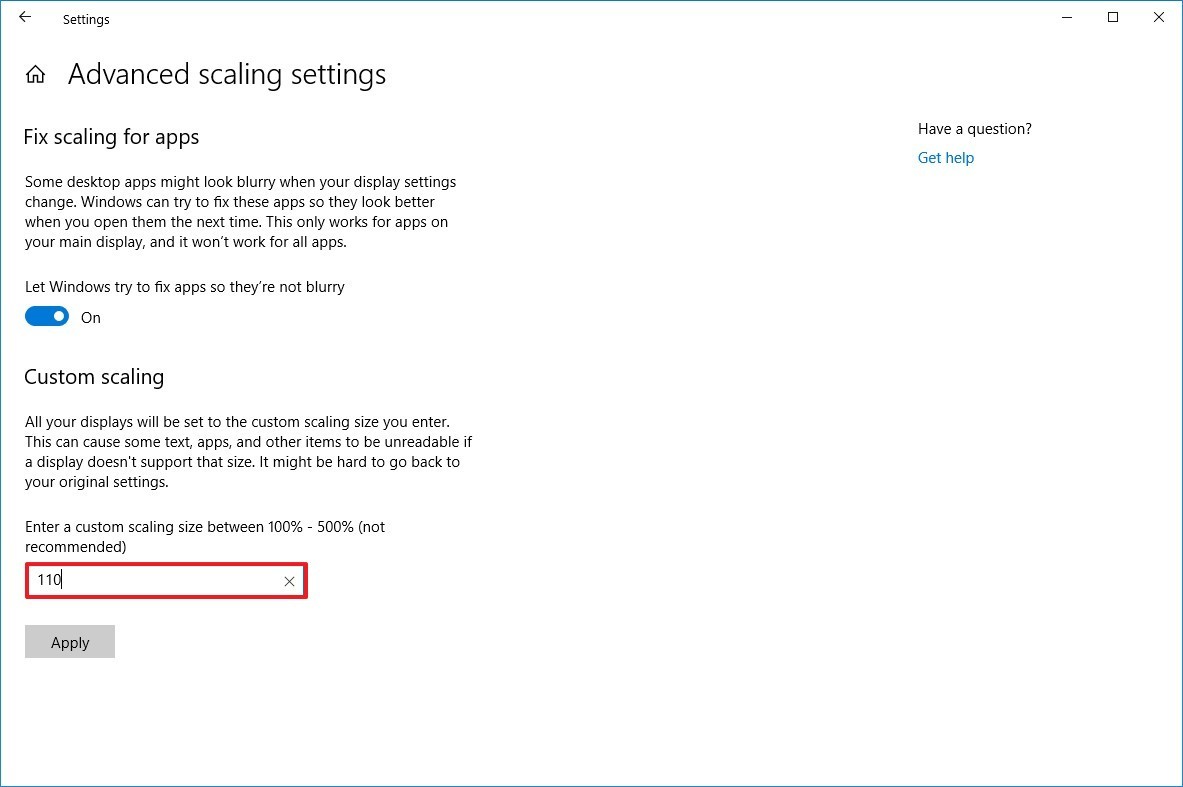
6. Nachdem Sie den Wert festgelegt haben, klicken Sie unten auf die Option „Übernehmen“.
7. Schließen Sie dann das Fenster und verlassen Sie es.
8. Melden Sie sich abschließend erneut beim Konto an.
Nach Abschluss dieser Schritte sollten Text, Anwendungen und andere Elemente auf die von Ihnen angegebene Größe skaliert werden.
Wenn Symbole und andere Elemente auf Ihrem Desktop nicht richtig skaliert werden, verwenden Sie die oben aufgeführten Anweisungen, um die Skalierungszahl leicht zu erhöhen oder zu verringern, bis Sie das richtige Gleichgewicht gefunden haben.
Das obige ist der detaillierte Inhalt vonSo verwenden Sie den Anzeigezoom für benutzerdefinierte Win10-Systemeinstellungen_So verwenden Sie den Anzeigezoom für benutzerdefinierte Win10-Systemeinstellungen. Für weitere Informationen folgen Sie bitte anderen verwandten Artikeln auf der PHP chinesischen Website!




